Dell UP3218K User Manual [in]

Panduan Pengguna Solusi Kalibrasi Warna Dell UltraSharp
Solusi Kalibrasi Warna Dell UltraSharp
Menginstal Solusi Kalibrasi Warna Dell UltraSharp
Menggunakan Solusi Kalibrasi Warna Dell UltraSharp
Solusi Kalibrasi Warna Dell UltraSharp
Solusi ini menghadirkan kemungkinan warna terbaik dan terakurat di layar Dell UltraSharp UP3218K saat digunakan dengan X- Rite i1Display Pro Colorimeter.
Solusi Kalibrasi Warna Dell UltraSharp dilengkapi tiga fungsi utama:
1. Berdasarkan pengukuran dengan i1Display Pro Colorimeter dan menggunakan penyesuaian khusus berbasis monitor, solusi ini akan menetapkan layar terutama untuk mengemulasisalah
satu dari lima ruang warna layar standar secara akurat:
a. sRGB
b. Adobe RGB
c. REC709
d. DCI- P3
Monitor asli
e.
2.Berdasarkan pengukuran patch uji standar, solusi ini akan mengkalibrasikan layar ke nilai gama, titik putih, dan keseimbangan abu- abu standar untuk emulasi ruang warna yangdipilih.
3.Berdasarkan pengukuran serangkaian "karakterisasi" warna uji, solusi ini akan menghitung dan menulis profil ICC untuk layar dan mengaktifkan profil pada Sistem Operasi Windows.
Manfaat utama menggunakan Solusi Kalibrasi Warna Dell UltraSharp beserta i1Display Pro Colorimeter pada pada basis reguler mencakup:
Warna pada foto, pekerjaan desain, film, dan halaman Web muncul sebagai pembuatan konten yang diinginkan
Perkiraan warna yang stabil - warna terlihat sama seperti sekarang dan nanti
Jaminan warna yang konsisten dan akurat di semua monitor Dell UltraSharp
Profil yang akurat untuk digunakan dengan aplikasi "warna dikelola" dan driver printer sehingga warna yang dicetak adalah warna yang Anda lihat dan untuk "pembuktian lembut"yang akurat
Menginstal Solusi Kalibrasi Warna Dell UltraSharp
1. Sambungkan kabel USB ke komputer host. (Lihat Panduan Ringkas atau Panduan Pengguna yang diberikan bersama layar UP3218K). UltraSharp UP3218K akan berfungsisebagai layar
berkualitas tinggi tanpa sambungan USB, namun menyambungkannya akan memberikan kontrol pada Solusi Kalibrasi Warna Dell UltraSharp untuk
mengkonfigurasiemulasi ruang warna dan mengkalibrasikan layar secara akurat.
2. Masukkan CD “Driver dan Dokumentasi” yang diberikan bersama layar UP3218K ke dalam drive CD atau DVD komputer.
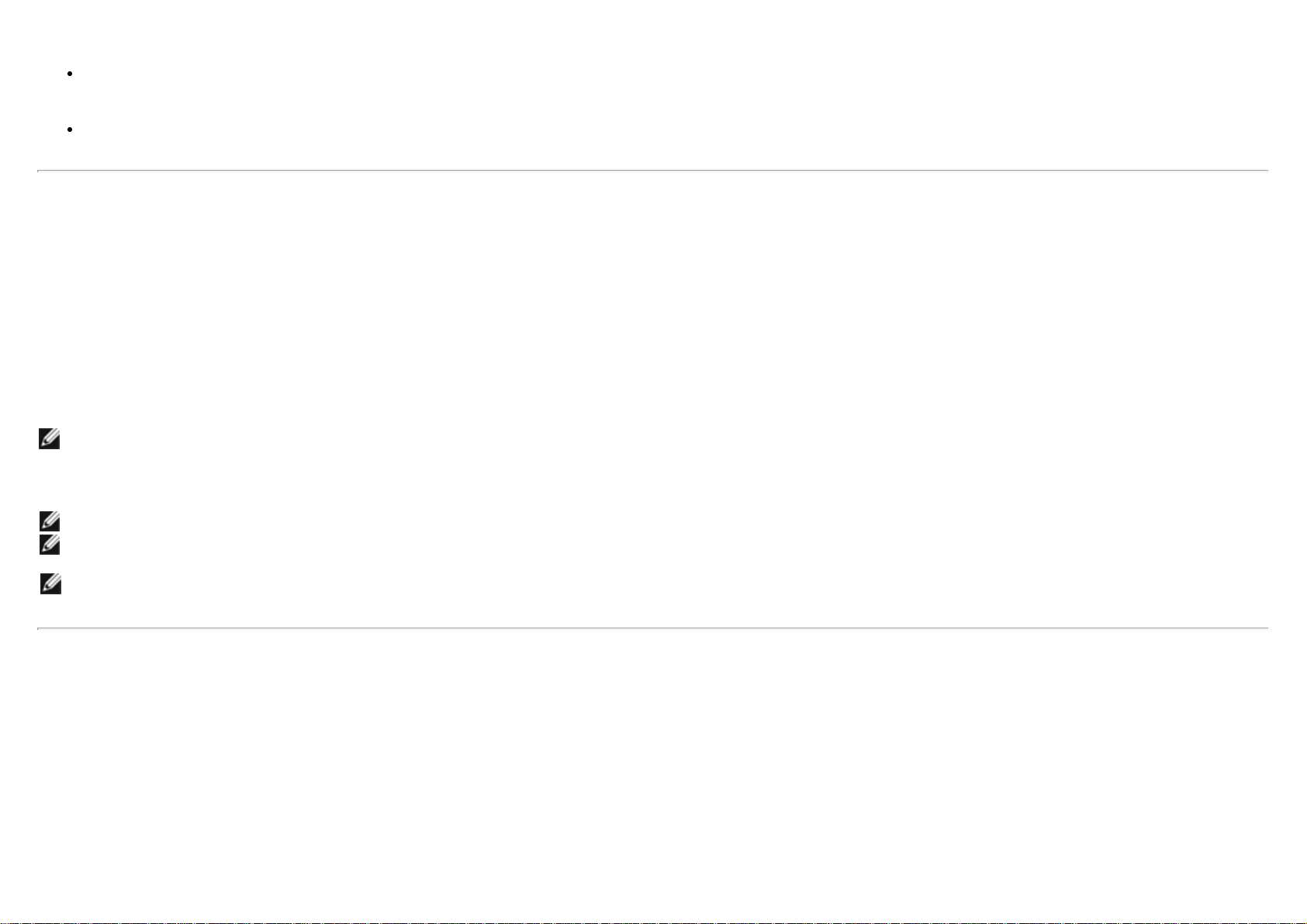
3. Tergantung pada apakah Autorun (Aktif otomatis) diaktifkan atau dinonaktifkan di komputer, ikuti langkah - langkah di bawah ini:
Jika Autorun (Aktif otomatis) diaktifkan di komputer, pilih bahasa yang diinginkan, lalu pilih “Install Dell Ultrasharp Color Calibration Solution” (Instal Solusi Kalibrasi WarnaDell
Ultrasharp) dari menu.
Setelah penginstal diaktifkan, ikuti langkah demi langkah petunjuk di layar untuk menyelesaikan penginstalan.
Jika Autorun (Aktif otomatis) dinonaktifkan di komputer, arahkan ke drive CD/DVD untuk menemukan dan menjalankan CDBrowse.exe.
Klik dua kali penginstal, lalu ikuti langkah demi langkah petunjuk di layar untuk menyelesaikan penginstalan.
Menggunakan Solusi Kalibrasi Warna Dell UltraSharp
Anda akan memerlukan X- Rite i1Display Pro Colorimeter untuk menggunakan perangkat lunak Solusi Kalibrasi Warna Dell UltraSharp. X- Rite i1Display Pro Colorimeter dari Delltersedia di
sejumlah negara tertentu. Hubungi perwakilan Dell untuk mengetahui ketersediaan produk ini di negara Anda. X- Rite i1Display Pro Colorimeter juga tersedia di toko online X- Rite’s North American
dan Pantone, serta dari jaringan pengecer X- Rite di seluruh dunia.
Untuk menggunakan Solusi Kalibrasi Warna Dell UltraSharp, ikuti langkah - langkah di bawah ini:
1.Pasang X- Rite i1Display Pro Colorimeter ke dalam port USB host di komputer atau layar (Lihat Panduan Ringkas atau Panduan Pengguna yang diberikan bersama layar UP3218K)
2.Aktifkan aplikasi Solusi Kalibrasi Warna Dell UltraSharp dengan mengklik dua kali ikon program yang ditemukan di desktop atau dalam Start (Mulai) - > All Programs(Semua
Program) - > Dell Displays (Layar Dell). Lalu ikuti langkah demi langkah petunjuk di layar.
CATATAN: Setelah memulai proses pembuatan profil, pastikan Anda tidak mengubah pengaturan warna apapun dari panel depan menggunakan menu OSD (Tampilan di
Layar).Mengubah pengaturan tersebut selama kalibrasi berlangsung dapat mengakibatkan pengukuran tidak konsisten dan menghasilkan kalibrasi dan profil yang tidak akurat. Jika
Andamengubah pengaturan tersebut setelah menjalankan Solusi Kalibrasi Warna Dell UltraSharp, hasilnya mungkin tidak akan akurat dan Anda mungkin harus menjalankan lagi
SolusiKalibrasi Warna Dell UltraSharp.
CATATAN: Dianjurkan untuk menghentikan program yang sedang berjalan lainnya sebelum Anda memulai Kalibrasi Warna UltraSharp Dell.
CATATAN: Anda mungkin perlu mengubah mode preset monitor menggunakan OSD pada CAL1 atau CAL2 sebelum kalibrasi dimulai. (Pengaturan Warna - > Mode Preset - > Ruang
Warna)
CATATAN: Sambungkan hanya UP3218K yang akan dikalibrasi ke PC saat melakukan kalibrasi.
secara seri.
Hak cipta © 2017 Dell Inc. Semua hak dilindungi undang-undang. Produk ini dilindungi undang-undang hak cipta dan kekayaan intelektual AS dan internasional.
Dell dan logo Dell adalah merek dagang dari Dell Inc. di Amerika Serikat dan/atau wilayah hukum lainnya. Semua merek dan nama yang disebutkan dalam dokumen ini mungkin merupakan
merek dagang dari masing-masing perusahaannya.
Lepas sambungan UP3218K jika Anda memiliki beberapa monitor atau mengkonfigurasi monitor
